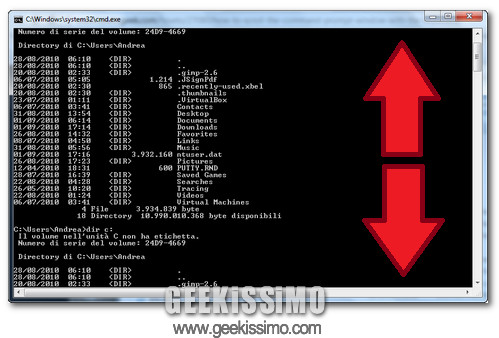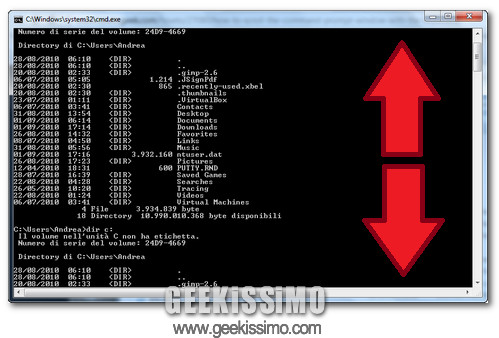Andrea Guida (@naqern)
2 Settembre 2010
Chissà quante volte, un po’ per sbaglio, un po’ per l’abitudine di quanto fatto con altri programmi, vi sarà capitato di voler
scorrere il contenuto del prompt dei comandi con le frecce o i tasti Pag Giù/Pag Su della tastiera. Quest’azione ovviamente non porta a nulla (se non allo scorrere della cronologia dei comandi digitati in passato), ma con uno script di
AutoHotkey la situazione può cambiare.
Digitando nel Blocco Note il codice che trovate qui sotto e salvandolo come un file con estensione “.ahk”, potrete scorrere il contenuto del prompt dei comandi con due combinazioni di tasti differenti: Ctrl+Freccia Su/Freccia Giù e Shift+Pag Su/Pag Giù.
#IfWinActive ahk_class ConsoleWindowClass
+PgUp::
Send {WheelUp}
Return
+PgDn::
Send {WheelDown}
Return
^Up::
Send {WheelUp}
Return
^Down::
Send {WheelDown}
Return
#IfWinActive
Volendo, è possibile impostare lo script in modo che si avvii automaticamente ad ogni accesso a Windows. Tutto quello che bisogna fare è creare un collegamento al file “.ahk” e incollarlo nella cartella Esecuzione automatica del menu Start (in Tutti i programmi).
Per chi ha appena installato AutoHotkey e non ha ancora troppa dimestichezza con il suo linguaggio, abbiamo invece preparato uno script già pronto da scompattare ed aprire senza fare alcuna fatica. Cliccate qui per scaricarlo e divertitevi!
Che altro dire? È vero che si può scorrere il contenuto del prompt in maniera molto comoda, usando la classica rotellina del mouse, ma perché lasciarsi sfuggire la possibilità di farlo anche senza staccare le mani dalla tastiera? D’altronde l’utilizzo di RAM e CPU fatto da questi script è quasi nullo.